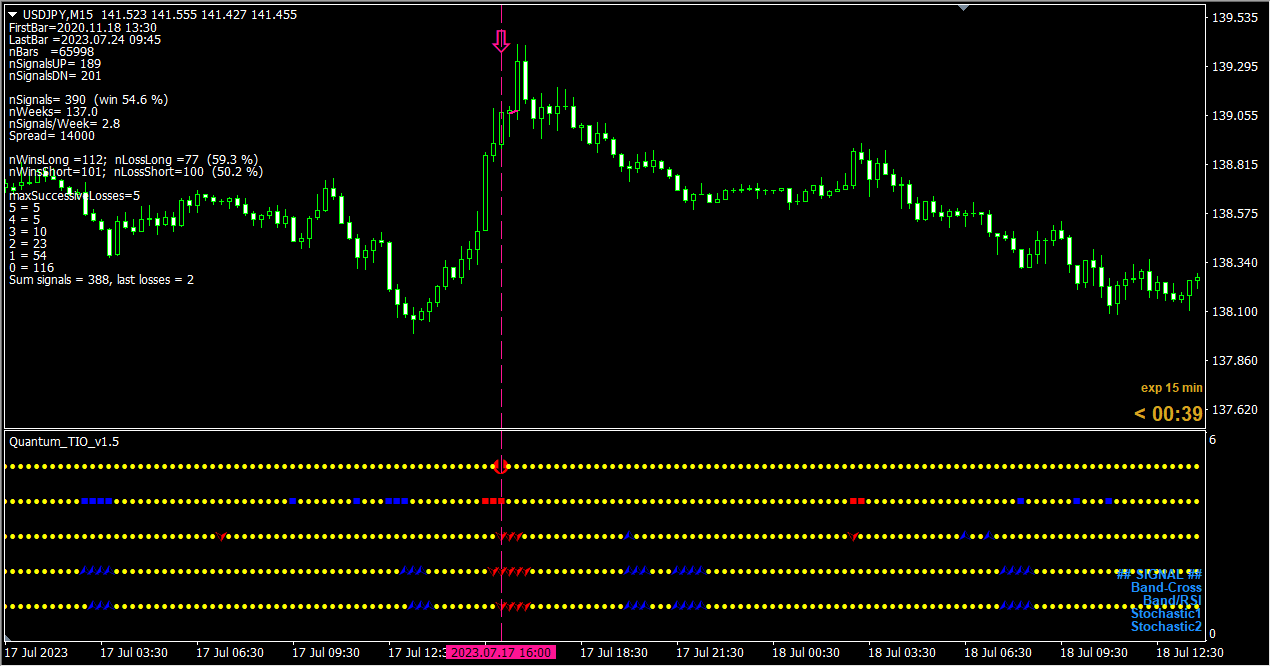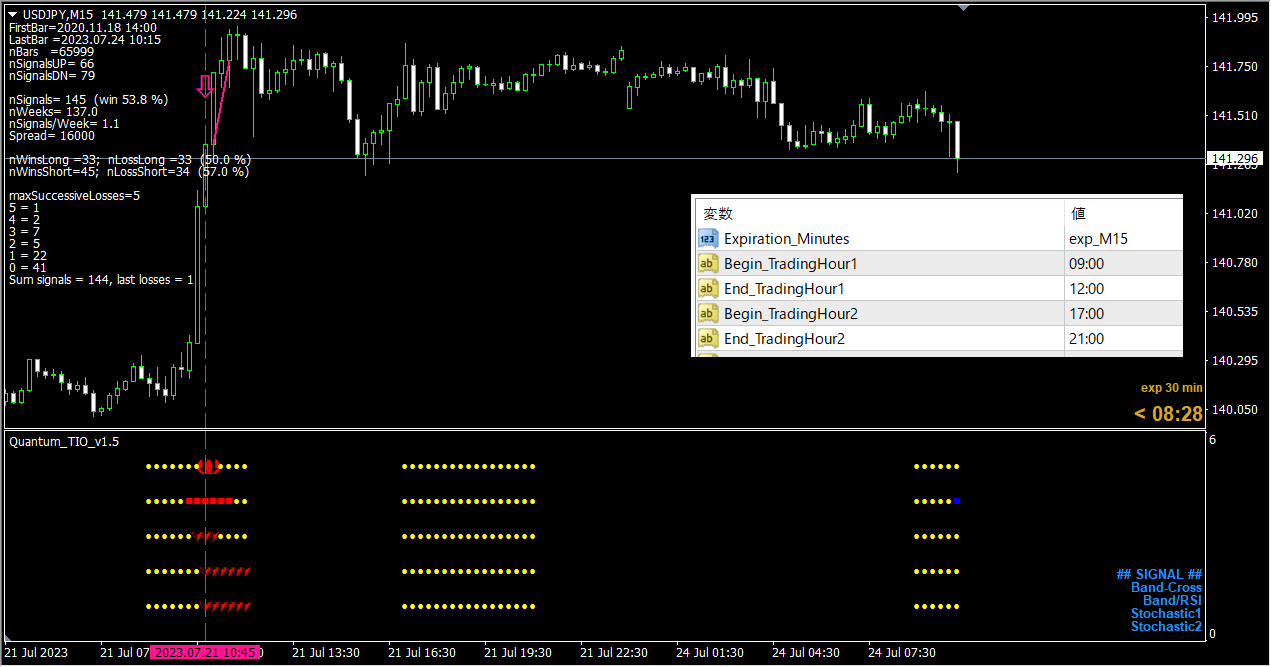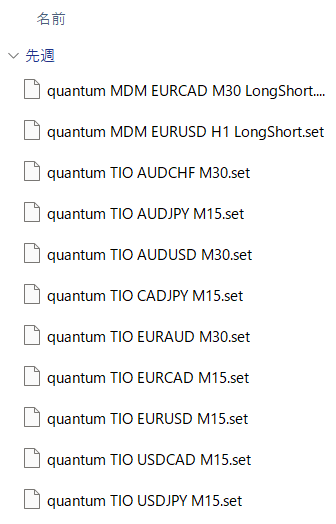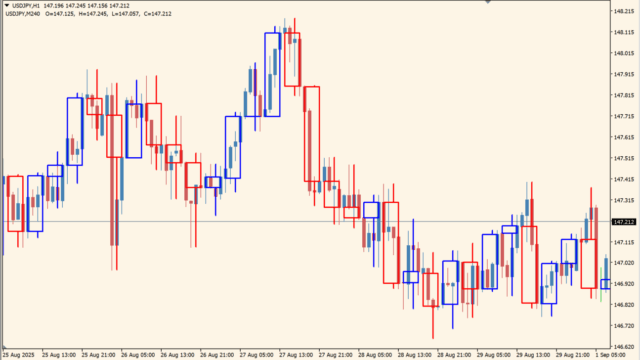ストキャスティクス✕2、ボリンジャーバンド、RSIの状況をサブチャートに表示し、全ての方向が揃ったところでエントリーサインを出してくれるインジケーターです。
インジケーターの利用方法
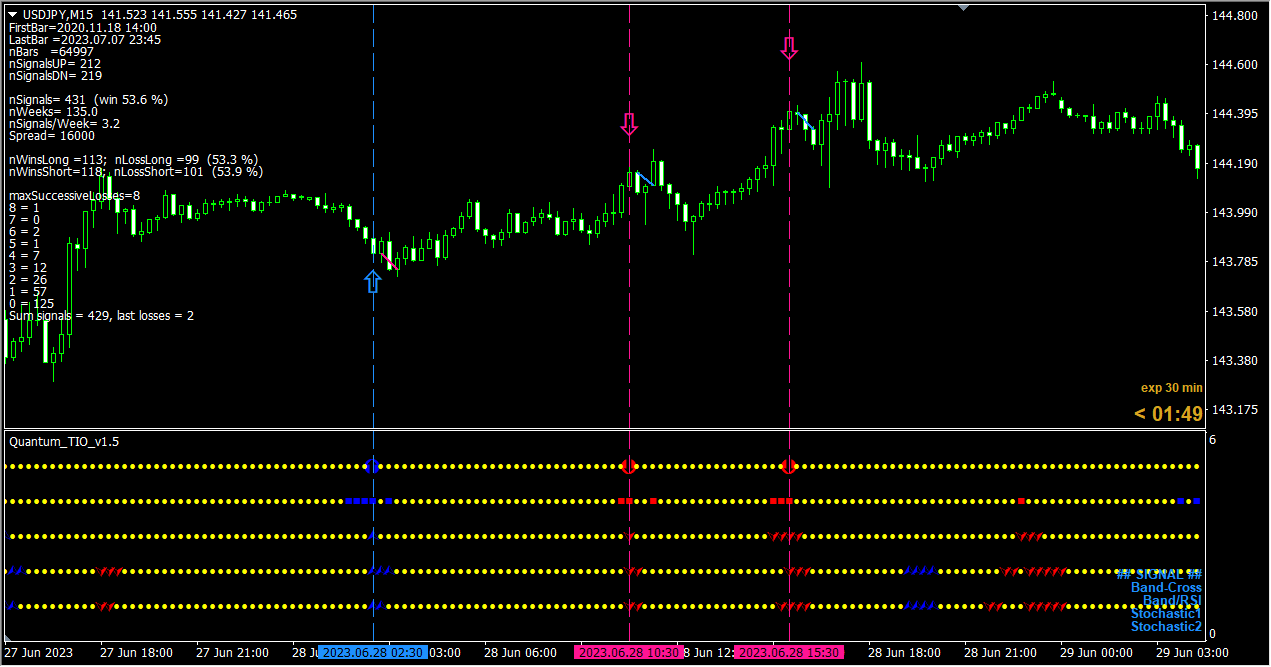 サブチャートには各テクニカルの方向(青が買い、赤が売りエントリー)が表示されます
サブチャートには各テクニカルの方向(青が買い、赤が売りエントリー)が表示されます
こちらのサインツールですが、3種類のテクニカルを内包しており、また各通貨ペアに合わせた戦略を保存したsetファイルも11種類ついてきます。
パラメータには稼働時間を指定する機能がついており、『Begin_TradingHour』と『End_TradingHour』に開始時間と終わり時間を入力することで、サインを指定した時間内しか出さないように限定でき、自動売買を行う際に便利です。
合わせてチャート上に表示される青とピンクのトレンドラインですが、こちらはサインが出た時にエントリーして、パラメータの『Expiration_Minutes』(有効期限)で指定した時間がたった箇所まで自動で引かれます。この勝率がチャートの左側のテキストゾーンに表示されます。
テキストには勝率以外にも、シグナルがでた回数、HighLow別の回数、最大連敗数、連敗が何回発生したかも表示されます。

MT4のパラメータ設定
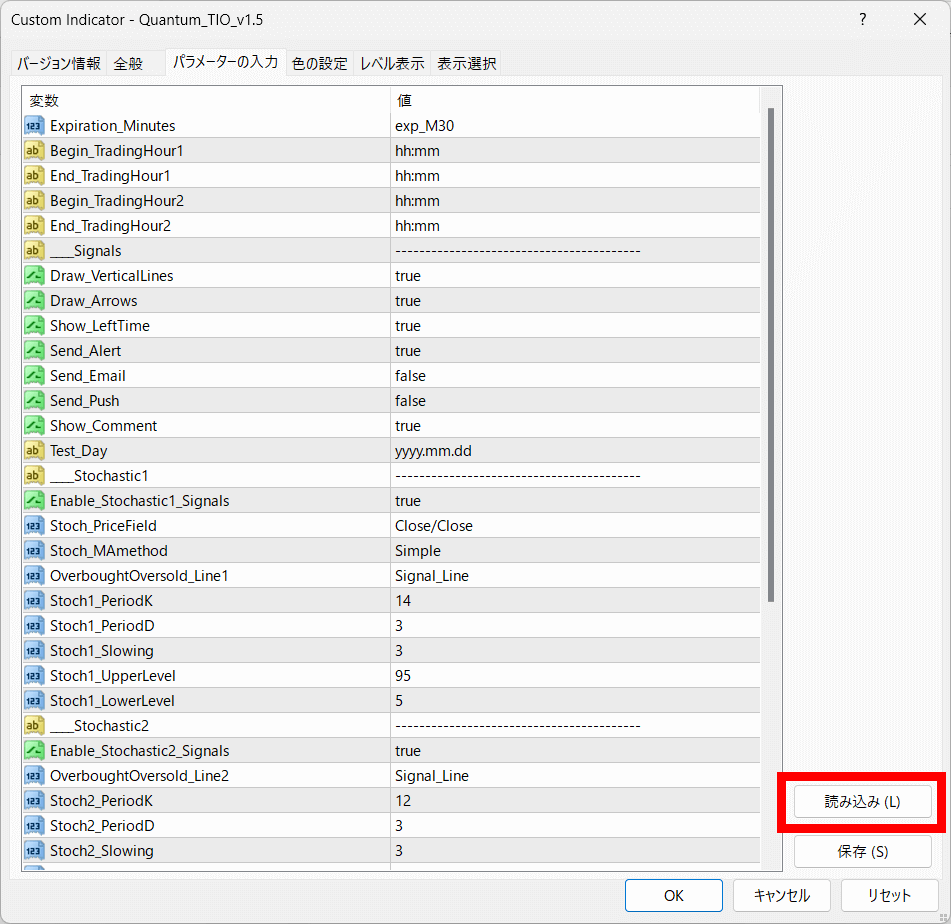 setファイルは赤枠の『読み込み』から呼び出すことができます
setファイルは赤枠の『読み込み』から呼び出すことができます
ファイルをダウンロードすると、中には通常の.ex4ファイルが一つとテンプレートファイル(.tpl)が1つ、そしてsetファイルが11個入っています。
ex4ファイルはMT4のIndicatorsフォルダへ、tplファイルはチャート上で右クリックをして、【定型チャート】→【読み込み】で呼び出すことができます。
setファイルはインジケーター設定画面の『パラメータの入力』画面右下の【読み込み】で呼び出し、ファイル名に記載している通貨ペアと時間を合わせればOKです。

インジケーターをMT4にインストールする方法
①インジケーターをダウンロードするとzipファイルでPCに保存されますので、そのフォルダを右クリックしてファイルを『展開』しておきます。
②フォルダの中に『mq4ファイル』または『ex4ファイル』がはいっていることを確認します。
③MT4を開いて、画面上部の『ファイル』→『データフォルダを開く』→『MQL4』→『Indicators』フォルダに②のファイルをいれます。(この時必ずフォルダから②のファイルをだして、ファイル単体をいれてください)
④MT4を再起動すればMT4のナビゲータウィンドウに追加したインジケーターが表示されているので、チャートに適用すれば完了です。